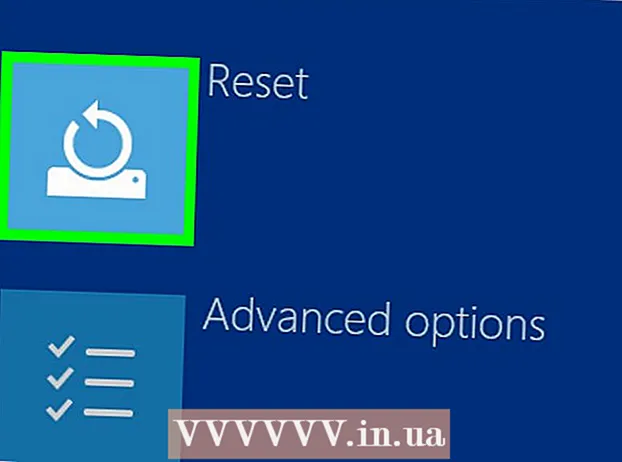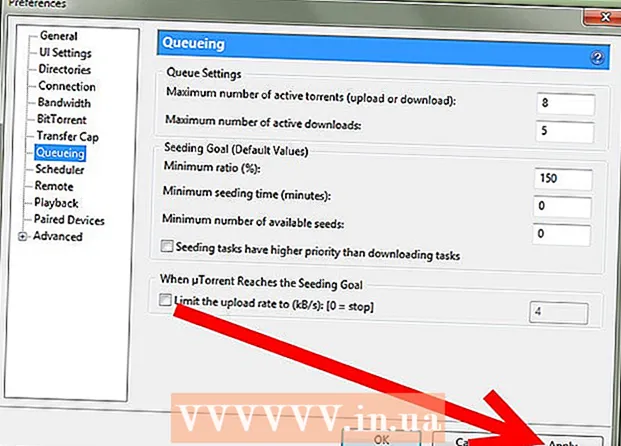Autor:
Laura McKinney
Data Creației:
3 Aprilie 2021
Data Actualizării:
1 Iulie 2024
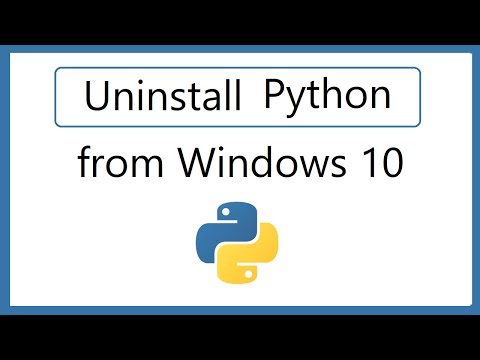
Conţinut
Acest wikiHow vă învață cum să dezinstalați aplicația Python și fișierele și folderele aferente de pe computer.Puteți face acest lucru pe computerele Windows și Mac.
Pași
Metoda 1 din 2: pe Windows 10
. Faceți clic pe sigla Windows din colțul din stânga jos al ecranului. Va apărea un meniu.
(Setare). Faceți clic pe pictograma roată Setări din stânga jos a meniului Start. Va apărea fereastra Setări.

Căutător. Faceți clic pe pictograma aplicației cu o formă albastră a feței în Mac's Dock.- De asemenea, puteți face clic pe un spațiu gol de pe desktop.
Clic Merge. Acest element de meniu se află în partea de sus a ecranului. Va apărea un meniu derulant.

Clic Accesați dosarul ... (Accesați directorul). Această opțiune este aproape de partea de jos a meniului derulant Merge. Va apărea o fereastră.
Introduceți calea directorului de instalare Python. În funcție de versiunea de Python instalată, trebuie să introduceți una dintre următoarele adrese în caseta de text „Mergeți la dosar”:
- Cu Python 3.6 și versiuni ulterioare, tastați /Library/Frameworks/Python.framework/Versions intra.
- Cu Python 2.7, introduceți / Library / Python / Versiuni sau / Library / Python aici.

Clic Merge în partea de jos a ferestrei pop-up. Va apărea directorul în care este instalat Python.
Selectați folderul cu numărul versiunii în nume. Faceți clic pe unul dintre directoare cu numărul versiunii Python în nume.
- De exemplu, dacă doriți să eliminați Python 3.6, trebuie să faceți clic pe folderul cu numărul 3.6 a alege.

Clic Fişier (Fișier) în colțul din stânga sus al ecranului Mac. Va apărea un meniu derulant.
Clic Aruncă la gunoi (Transfer la coșul de gunoi). Această opțiune se află în meniul derulant Fişier.

Introduceți parola când vi se solicită. Introduceți parola pe care o utilizați pentru a vă conecta la Mac.- Omiteți acest pas și următorul pas dacă sistemul nu vă cere să introduceți o parolă.
Clic O.K în partea de jos a solicitării parolei care apare. Fereastra parolei se va închide și folderul Python la alegere va fi mutat în coșul de gunoi (Coșul de gunoi).
Ștergeți programul Python dacă este necesar. Nu toate versiunile Python instalează programul în folderul Aplicații Mac, dar ar trebui să verificăm de asemenea. Puteți găsi și elimina aplicații Python prin:
- Clic Merge în partea de sus a ecranului.
- Clic Aplicații în meniul derulant.
- Căutați o aplicație cu cuvântul "Python" în nume (de exemplu, "Python 3.6").
- Selectați aplicația când o găsiți.
- Clic Fişier atunci alege Aruncă la gunoi.
- Introduceți parola și faceți clic O.K.
Sfat
- Dezinstalarea Python 3 va elimina, de asemenea, aplicația din lista de variabile PATH.
Avertizare
- Deoarece este posibil să existe mai multe versiuni de Python pe computerul dvs., vă poate dura ceva timp să dezinstalați complet Python de pe computer.